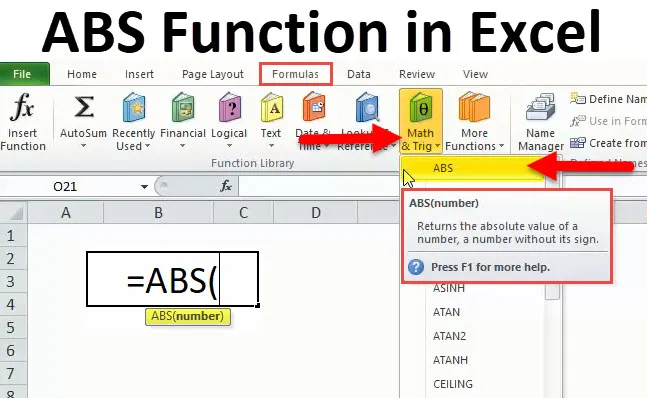
Функція ABS (Зміст)
- ABS в Excel
- Формула ABS в Excel
- Як використовувати функцію ABS в Excel?
ABS в Excel
За винятком, всі ми маємо справу з числами, і часто ми маємо справу з негативними числами. Існують сценарії, коли нам потрібно перетворити всі від’ємні числа на додатні числа, і ми не знаємо, як це зробити.
Повірте, немає жодної ракетної науки, що займається перетворенням цих від'ємних чисел у додатні числа.
У цій статті я поясню вам просту формулу, яка може допомогти нам перетворити всі від’ємні числа в додатні числа.
ABS означає абсолютне значення. Функція ABS повертає абсолютне число без знаку. Він може використовуватися як функцією робочого листа, так і функцією VBA в excel.
Формула ABS в Excel
Нижче формула ABS:
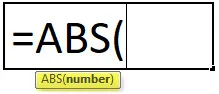
Функція формули ABS дуже проста і включає лише один параметр, тобто число.
Номер: Це необхідний параметр. Число, яке ви хочете отримати абсолютне число без його знаку.
Для цього функція, яку ми можемо дати посилання на клітинку, ми можемо ввести число безпосередньо, і ми можемо ввести число в подвійних лапках.
Як використовувати функцію ABS в Excel?
Ця функція ABS дуже проста і проста у використанні. Давайте тепер подивимося, як використовувати функцію ABS за допомогою деяких прикладів.
Ви можете завантажити цю функцію ABS у шаблоні Excel тут - Функція ABS у шаблоні ExcelПриклад №1
Зі списку чисел перетворіть усі від'ємні числа в додатні числа за допомогою функції ABS.
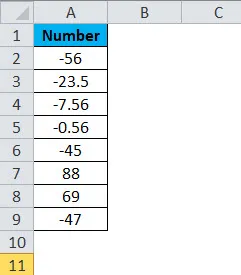
Застосуйте функцію ABS у excel, щоб отримати абсолютні цифри без її знаку.
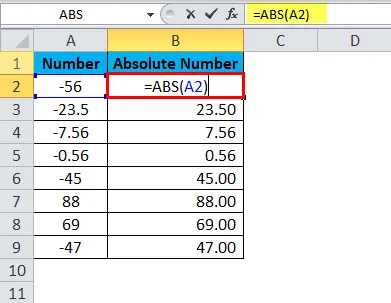
Результатом буде:
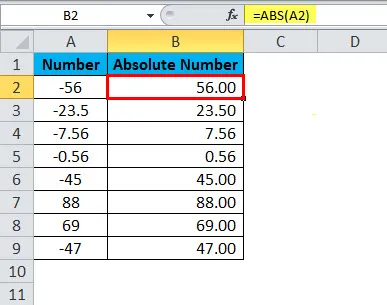
Якщо ви подивитесь додатні числа, воно поверне те саме значення. Не існує ознак додатних чисел, тому воно повертає число таким, яким воно є.
Приклад №2
З вищенаведеного прикладу ми дізналися, як перетворити від’ємник у додатні числа. Тепер візьміть той самий приклад, але річ у тому, якщо число негативне, перетворіть його на додатне, а якщо воно не є негативним, покажіть як позитивне число.
Це робиться за допомогою умови IF. IF умовою є перевірка того, чи вказане число менше нуля чи ні (Якщо (A <0, ). Якщо число менше нуля
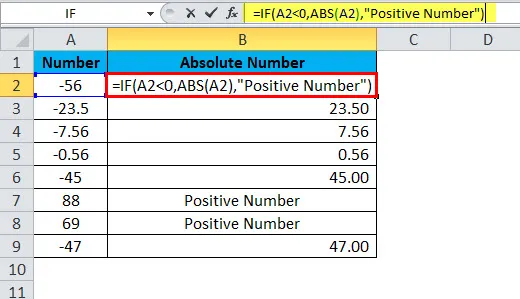
потім перетворює від'ємне число в додатне число за допомогою функції ABS (ABS (A2))
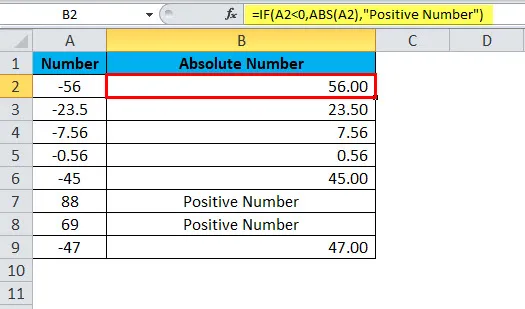
і якщо число не від’ємне
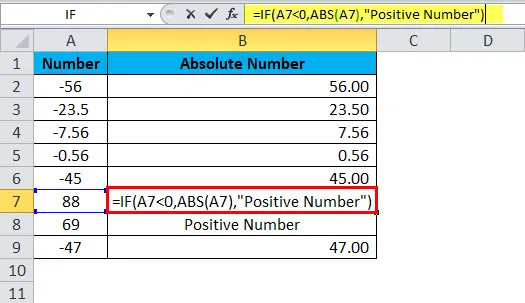
тоді результат відображатиметься як "Позитивне число".
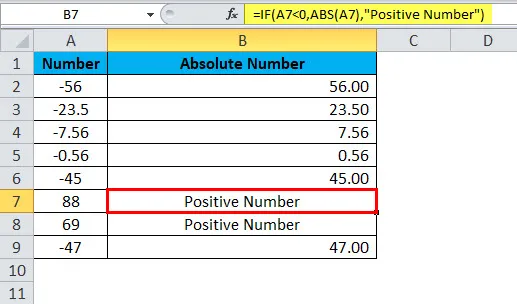
Приклад №3
З таблиці нижче обчисліть цільовий та фактичний звіт для торгової групи. Вам забезпечено цільове та фактично досягнуте число. Вам потрібно обчислити дисперсію та обчислити відсоток дисперсії.
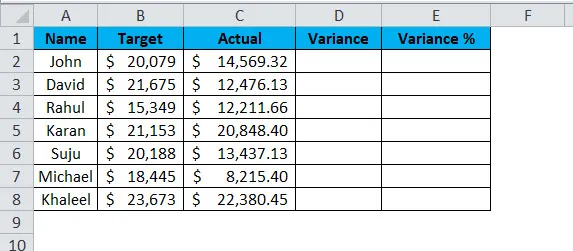
Для того, щоб обчислити дисперсію, ми можемо використовувати формулу як = Фактичний - Цільовий.
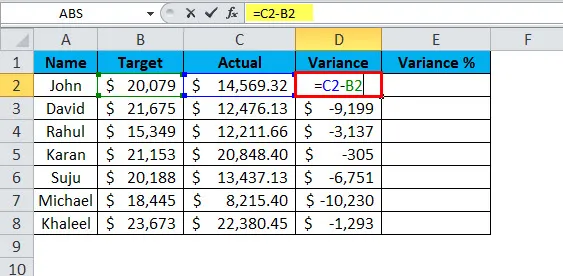
Це дало б нам значення дисперсії.
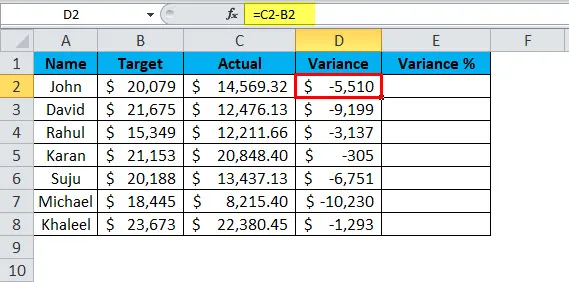
Для того, щоб отримати значення дисперсії%, ми використовуємо формулу = Variance / Target * 100.
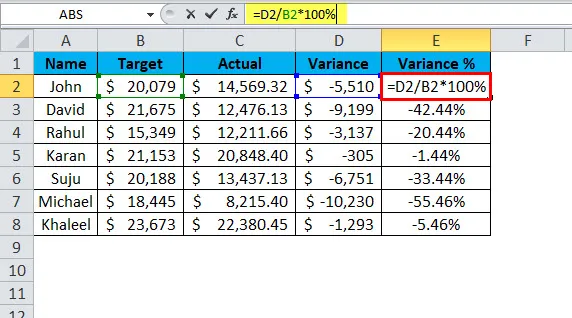
Це дасть нам значення дисперсії%.
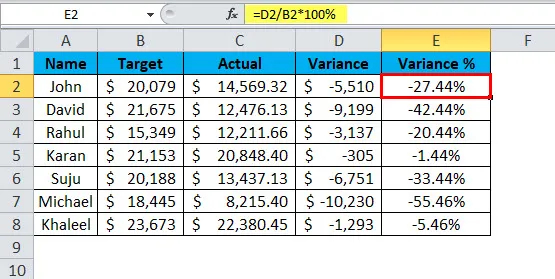
Проблема з цією загальною формулою полягає в тому, що ми завжди отримуємо від’ємні числа, якщо фактичне значення менше цільового значення, і воно також впливає на наш відсоток дисперсії. Тому для усунення цього від’ємного числа ми можемо використовувати функцію ABS, щоб отримати абсолютні значення.
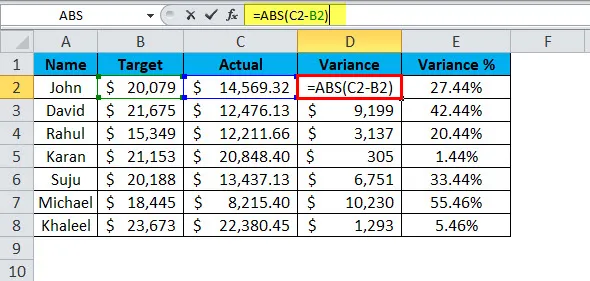
Я щойно застосував функцію ABS, перш ніж зробити розрахунок фактичного - цільового. Результат перетворюється на абсолютне значення АБС.
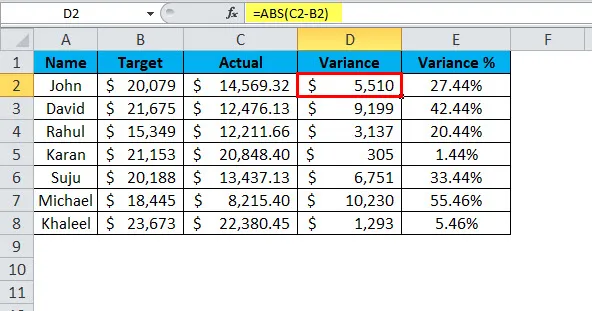
Ще одна цікава річ - щойно ми отримаємо значення позитивної дисперсії, відсоток дисперсії автоматично перетворюється на позитивний відсоток.
Приклад №4
Без використання ABS ми також можемо перетворити його в додатне число. Це розумні хитрощі використання excel.
- Перетворити від’ємні числа, помноживши на -1.
- Як опція використовувати спеціальну вставку.
Перетворити від’ємні числа шляхом множення на -1.
Основа математики полягає в розумінні множення знаків, і це співає множення наступним чином.
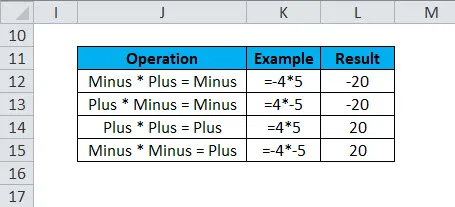
Оскільки ми намагаємось перетворити від’ємні числа в позитивні, ми можемо використовувати останній метод, тобто мінус * мінус = плюс
Використовуючи вищевказаний метод, перетворять наведені нижче числа в абсолютні числа.
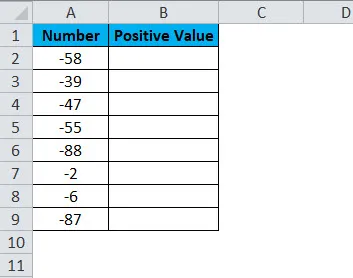
Помножте всі ці числа на -1, щоб отримати додатні значення.
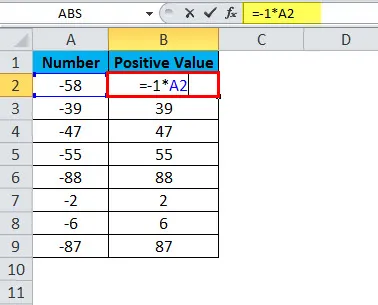
Результатом буде:
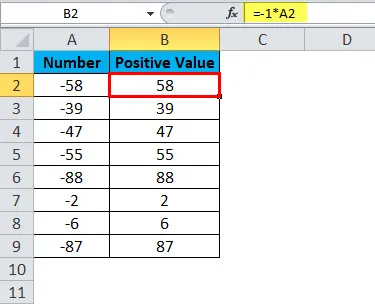
Використовуйте спеціальну вставку, щоб перетворити негативні числа в додатні числа.
Введіть -1 в одну клітинку і виконайте нижче кроки.
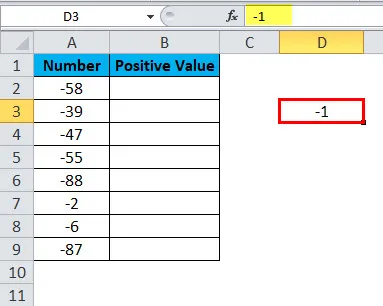
Крок 1: Скопіюйте значення -1, яке ми ввели у комірку D3 .
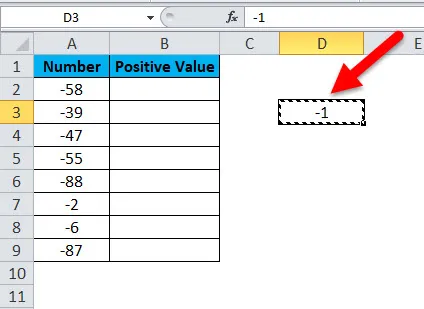
Крок 2: Тепер виберіть усі негативні значення.
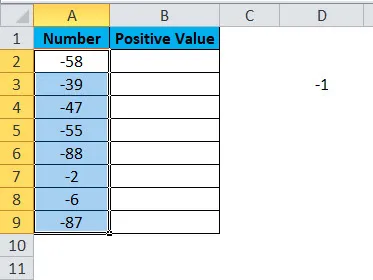
Крок 3: Відкрийте спеціальне діалогове вікно для вставки, використовуючи ALT + E + S і виберіть опцію Множення .
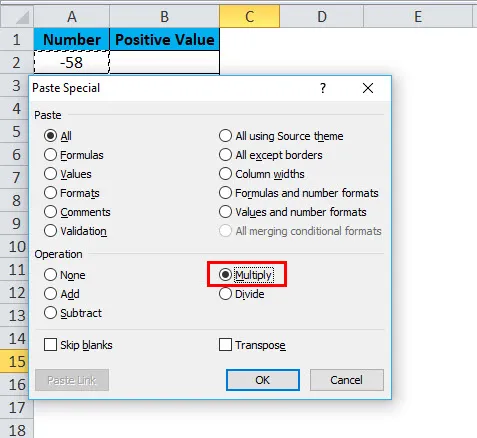
Крок 4: Тепер натисніть ОК. Усі від’ємні значення, перетворені в позитивні значення в тому ж діапазоні, і результат буде таким же, як на зображенні нижче.
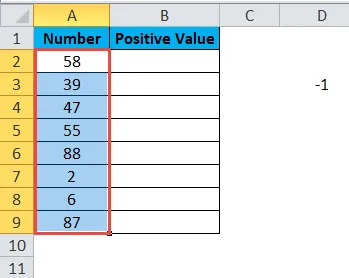
Що слід пам’ятати про функцію ABS.
- ABS може приймати лише числові значення. Якщо помилка чисельного значення, помилка буде # VALUE!
- Зміни позитивних чисел не відбудуться. У позитивні значення перетворюються лише негативні значення.
- Код VBA для функції ABS - WorksheetFucntion.ABS (-650).
Sub ABS_Example
Dim MyValue як подвійний
MyValue = Application.WorkSheetFunction.ABS (-650)
Msgbox MyValue
Кінець Під
Рекомендовані статті
Це було керівництвом щодо функції ABS. Тут ми обговорюємо формулу ABS та як використовувати функцію ABS разом із практичними прикладами та шаблонами Excel, які можна завантажити. Ви також можете ознайомитися з іншими запропонованими нами статтями -
- Посібник з функції MID в Excel
- Функція POWER Excel
- Використання функції EVEN в Excel
- ЕТАЖ Функція в MS Excel